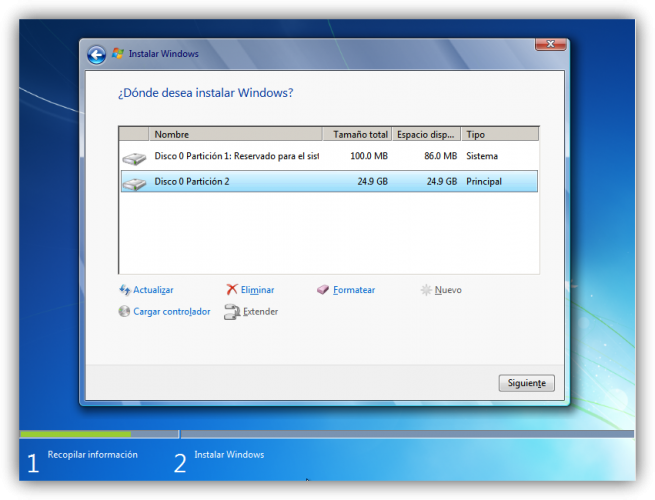"FORMATEO DE LA COMPUTADORA (PARTE 1) "







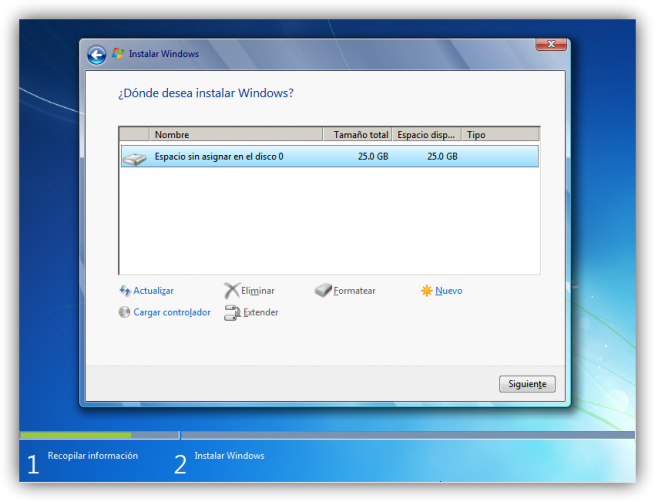
Elegimos el tamaño de la nueva partición (en nuestro caso, creamos una partición de 30000 MB) y pulsamos en “Aplicar” :
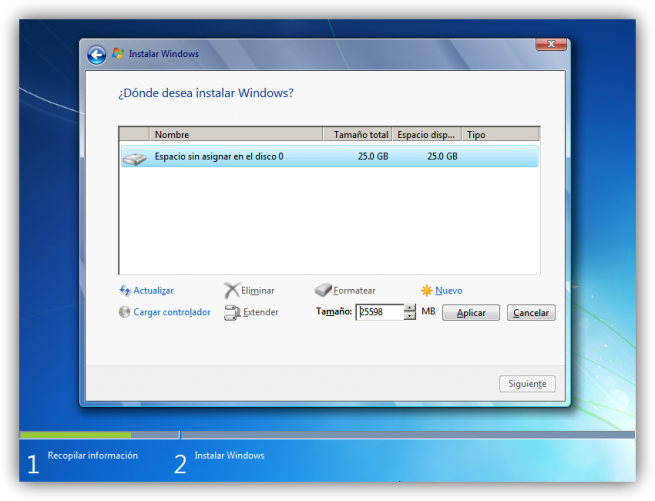
Nos aparecerá la siguiente ventana, en la cual pulsaremos en "Aceptar" :
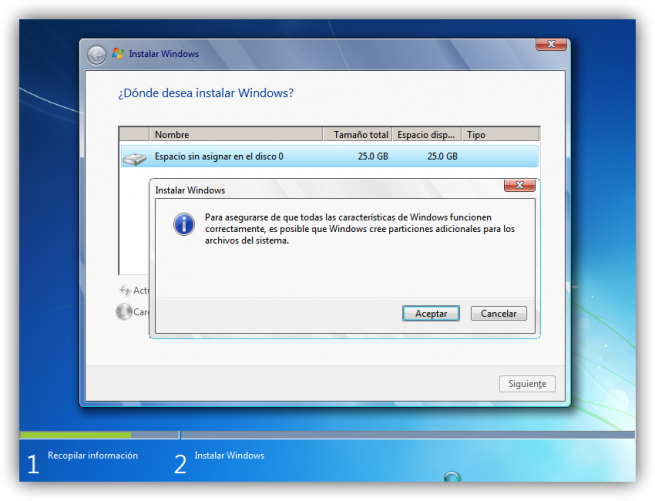
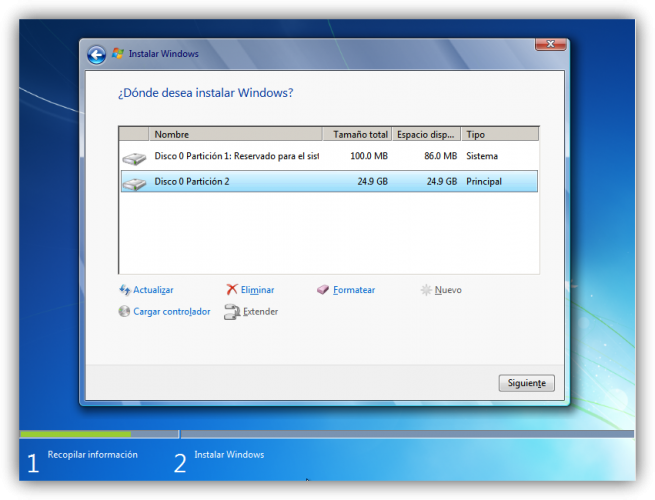
PROCEDIMIENTO:
1.- Para comenzar prender la computadora, poner el DVD de Windows 7 en el
reproductor DVD y esperar. Oprima cualquier tecla, para iniciar la computadora utilizando el DVD:


2.- Cuando la computadora empieza a iniciarse desde el reproductor DVD
Windows comenzará a copiar los archivos necesarios para comenzar la
instalación. La pantalla cambiara en varias ocasiones:

3.- En la siguiente pantalla seleccionar el Idioma, Formato de hora y el Teclado. Para esta instalación e seleccionado Español, Español Mexico y Latinoamérica después oprimir el botón Siguiente:

4.- A continuacion oprimir el botón Instalar ahora:

5.- Dependiendo en el DVD de instalación que se tenga, aquí podrá
seleccionar la versión de Windows 7 que desea instalar. Para esta
publicación vamos a seleccionar Windows 7 Profesional. Después oprima el botón Siguiente:
6.- En la siguiente ventana, acepte los términos de licencia y oprima el botón Siguiente:

7.- Ahora tendremos que elegir si queremos actualizar a Windows 7 desde una
versión anterior de Windows ya instalada previamente, o si queremos
realizar una instalación nueva .
Se recomienda instalar desde cero en una
partición vacía (sin datos existentes), eligiendo la opción
“Personalizada” :

8.- Particionamiento del disco duro:
Se nos preguntará en qué disco duro o partición queremos instalar Windows 7 . Aquí tenemos varias opciones:
- Si tenemos ya creada previamente una partición o si tenemos un espacio libre sin particionar y no queremos hacer particiones (se pueden crear particiones posteriormente), entonces seleccionamos el disco o partición donde se instalará Windows 7 , pulsamos en “Siguiente” y pasaremos directamente al apartado de instalación.
- En caso contrario, es decir, si queremos particionar el disco en este momento, entonces pulsaremos sobre “Opciones de unidad” :
Pulsamos sobre “Nuevo” para crear una partición nueva en el espacio sin particionar:
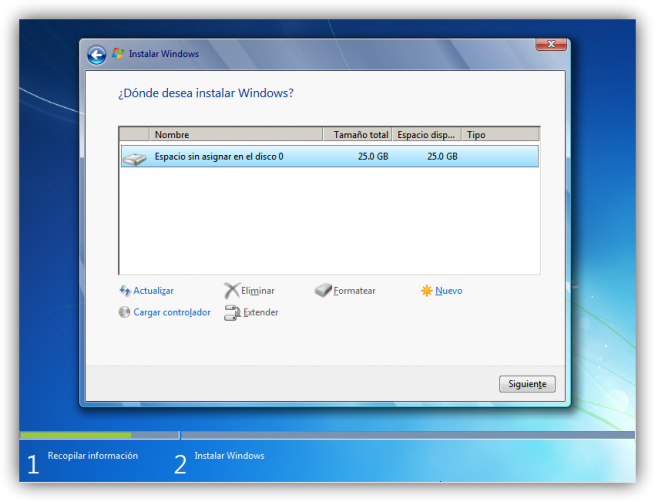
Elegimos el tamaño de la nueva partición (en nuestro caso, creamos una partición de 30000 MB) y pulsamos en “Aplicar” :
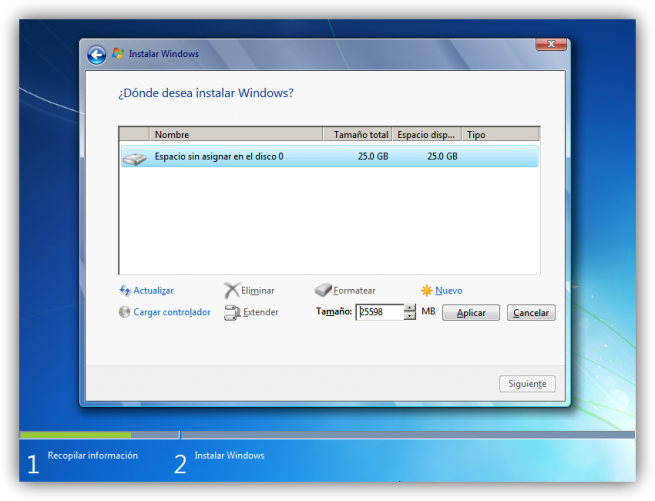
Nos aparecerá la siguiente ventana, en la cual pulsaremos en "Aceptar" :
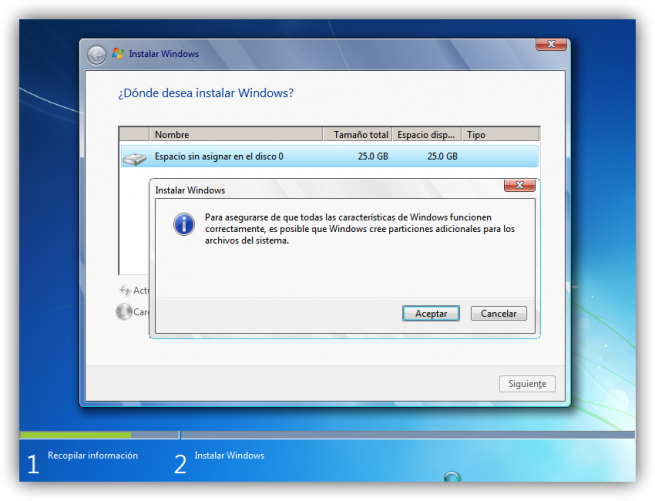
- Se habrá creado una partición del tamaño que hemos seleccionado, además de una partición reservada para Windows, de tamaño 100 MB:
Para crear una nueva partición sobre el espacio restante sin
particionar, seleccionamos en la parte de arriba dicho espacio sin
particionar, pulsamos en “Nuevo” e indicamos el tamaño de la nueva
partición. Ahora, una vez creadas las particiones, solo nos queda
formatearlas.
Para ello, seleccionamos una partición y pulsamos sobre
“Formatear” sobre las particiones creadas.
Una vez formateadas las particiones, seleccionamos aquella partición
donde queramos instalar Windows 7 y pulsamos sobre “Siguiente” :